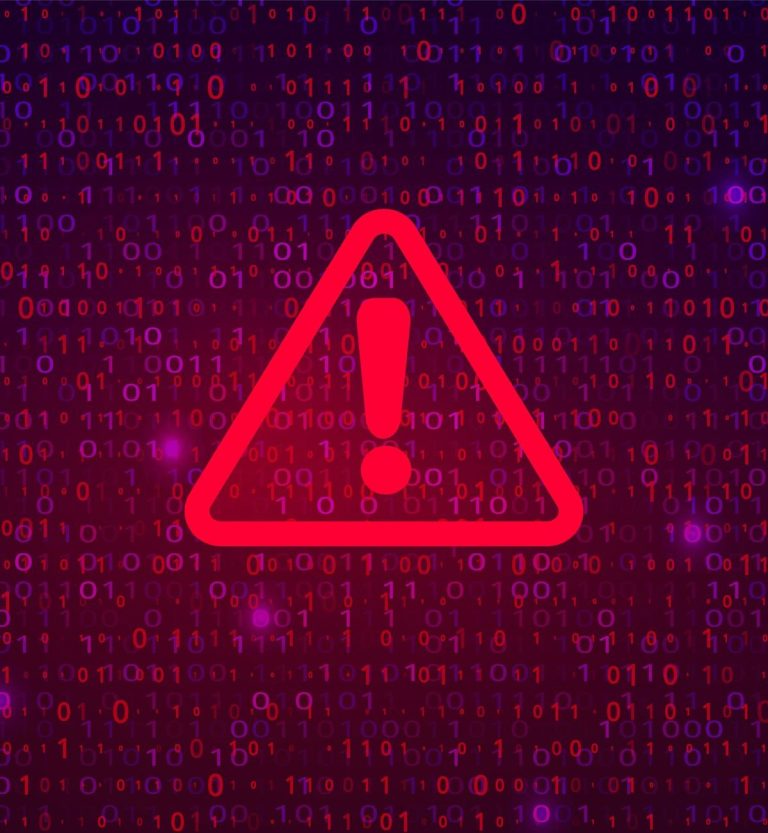O Instagram é uma das rede sociais mais usadas do mundo. E um dos motivos para essa enorme popularidade é a quantidade de recursos que ela possui. Através do seu app oficial, é possível restringir a sua conta, marcar perfis que você segue como favoritos, e até mesmo arquivar uma publicação para que ela fique “escondida” no seu perfil.
Entretanto, o processo inverso pode ser um pouco complexo. Ou seja, é preciso fazer um caminho diferente para desarquivar uma foto do seu Instagram, e fazer com que ela volte a aparecer no feed do seu perfil.
Mas não tem problema, pois hoje o TecMundo te ensina como desarquivar uma foto do Instagram. Confira!
Como desarquivar foto do Instagram?
Antes, é preciso ficar atento a alguns detalhes sobre o procedimento:
- Até o momento, o procedimento só pode ser feito pelo smartphone. Na versão para web ainda não é possível desarquivar uma foto no Instagram;
- Ao desarquivar a foto, ela será postada na data original da publicação. Por exemplo, caso ela tenha sido arquivada alguns anos ou meses atrás, ela voltará na mesma posição em seu feed.

Dito isso, siga o passo a passo para fazer o procedimento:
1. Abra o aplicativo do Instagram no seu smartphone;
2. Uma vez lá, vá até a página principal do seu perfil;
3. Em seguida, aperte no ícone com três linhas horizontais, que fica na parte superior da tela à direita, como mostra a imagem abaixo;
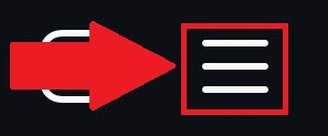
4. Na tela seguinte, aperte na opção “Arquivar”;
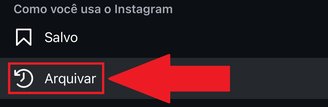
5. Agora, no topo da tela, na parte central, aperta no ícone com uma seta para baixo;

6. Depois, aperte em “Arquivo de publicações”;

7. Em seguida, escolha a foto na qual você quer desarquivar;
8. Após selecioná-la, aperte no ícone com três pontinhos, que fica no topo da tela à direita, como mostra a imagem abaixo;

8. Depois, aperte em “Mostrar no perfil”;
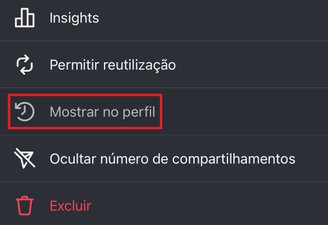
9. Pronto, a foto foi desarquivada e estará de volta ao feed do seu perfil no Instagram.
Gostou do conteúdo? Republique em suas redes sociais e deixe seus seguidores por dentro desse tutorial. Até a próxima!